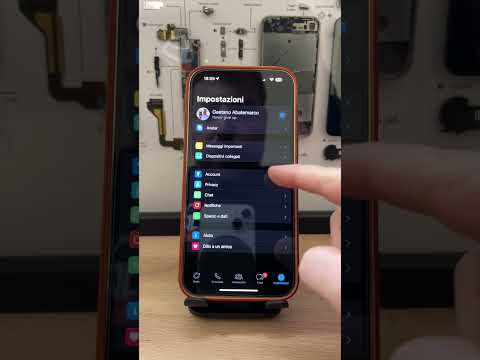Questo wikiHow ti insegnerà come accedere al tuo account di posta Outlook nel tuo browser web. Puoi utilizzare qualsiasi browser Web per accedere a Outlook sul tuo computer, telefono o tablet senza dover installare app aggiuntive.
Passi

Passaggio 1. Vai su
È possibile utilizzare qualsiasi browser Web per accedere a Outlook sul Web.

Passaggio 2. Fare clic su Accedi
Si trova nell'angolo in alto a destra della pagina del browser.

Passaggio 3. Inserisci la tua e-mail, numero di telefono o nome utente Skype
Ad esempio, se il tuo indirizzo email è [email protected], puoi inserirlo nello spazio vuoto per accedere.

Passaggio 4. Fare clic su Avanti
Ora ti verrà chiesto di inserire la tua password.

Passaggio 5. Inserisci la tua password
Se non conosci la password, puoi fare clic su "Password dimenticata" o su "Altri modi per accedere" se non la ricordi.

Passaggio 6. Fare clic su Accedi per continuare
Una volta effettuato l'accesso, verrai reindirizzato alla tua casella di posta di Outlook.